Final Cut Pro 사용 설명서
- 시작하기
-
- Final Cut Pro 10.6.2의 새로운 기능
- Final Cut Pro 10.6의 새로운 기능
- Final Cut Pro 10.5.3의 새로운 기능
- Final Cut Pro 10.5의 새로운 기능
- Final Cut Pro 10.4.9의 새로운 기능
- Final Cut Pro 10.4.7의 새로운 기능
- Final Cut Pro 10.4.6의 새로운 기능
- Final Cut Pro 10.4.4의 새로운 기능
- Final Cut Pro 10.4.1의 새로운 기능
- Final Cut Pro 10.4의 새로운 기능
- Final Cut Pro 10.3의 새로운 기능
- Final Cut Pro 10.2의 새로운 기능
- Final Cut Pro 10.1.2의 새로운 기능
- Final Cut Pro 10.1의 새로운 기능
- Final Cut Pro 10.0.6의 새로운 기능
- Final Cut Pro 10.0.3의 새로운 기능
- Final Cut Pro 10.0.1의 새로운 기능
-
-
-
- 용어집
- 저작권

Final Cut Pro에서 텍스트 찾기 및 대치하기
프로젝트에 이름, 회사 이름 또는 직책과 같이 여러 타이틀 클립에 표시되는 특정 단어나 구의 여러 인스턴스가 포함되어 있는 경우 특정 단어나 구를 찾아 각 인스턴스를 빠르게 변경할 수 있습니다.
선택 부분에서 텍스트를 찾기 및 대치하고자 하는 경우 Final Cut Pro 타임라인에서 타이틀 클립을 선택하십시오.
편집 > 타이틀 텍스트를 찾아서 대치를 선택하십시오.
나타나는 윈도우에서 찾기 필드에 검색하고자 하는 텍스트를 입력하십시오.
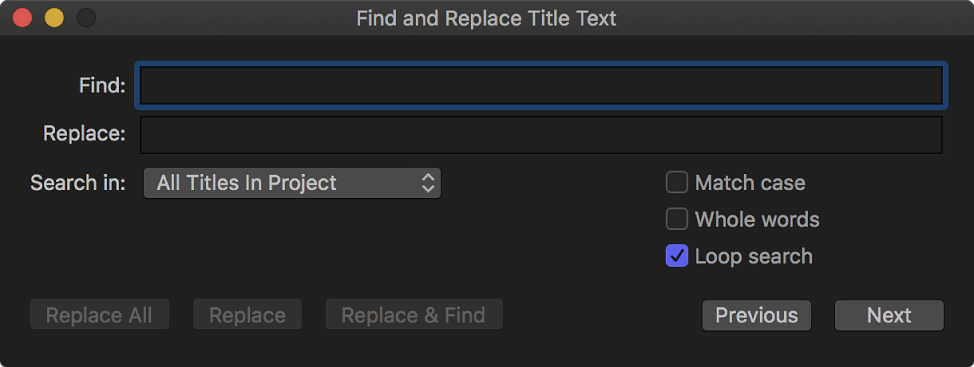
대치 필드에 찾고자 하는 텍스트와 대체할 텍스트를 입력하십시오.
어디에서 검색할지 선택하려면 다음 중 하나를 수행하십시오.
선택된 타이틀 클립에서 텍스트 검색: ‘다음에서 검색’ 팝업 메뉴를 클릭하고 선택된 타이틀을 선택하십시오.
이 옵션은 크레딧과 같이 텍스트가 많은 타이틀 클립에서 검색하는 데 유용합니다.
참고: 하나 이상의 타이틀 클립이 선택된 경우 타임라인의 첫 부분에 가장 가까운 클립만 검색됩니다. 선택된 클립이 세로로 쌓여 있는 경우 주요 스토리라인에 가장 가까운 클립만 검색됩니다.
프로젝트의 모든 타이틀 클립에서 텍스트 검색: ‘다음에서 검색’ 팝업 메뉴를 클릭하고 프로젝트의 모든 타이틀을 선택하십시오.
다음 중 한 가지를 수행하십시오.
검색 텍스트에서 문자가 대문자로 시작하는 방식을 맞춤: ‘대문자 소문자 맞춤’ 체크상자를 선택하십시오.
단어 내의 문자 그룹이 아니라 전체 단어를 검색: ‘전체 단어’ 체크상자를 선택하십시오.
맨 끝에 도달하면 검색된 항목의 첫 부분부터 다시 검색 시작: ‘반복 검색’ 체크상자를 선택하십시오.
다음 중 하나를 수행하십시오.
한 번에 모든 텍스트 인스턴스 대치: 모두 대치 버튼을 클릭하십시오.
이 한 개의 텍스트 인스턴스만 대치: 대치 버튼을 클릭하십시오.
이 텍스트 인스턴스를 대치하고 텍스트가 나타나는 다음 위치 검색: 대치 및 찾기 버튼을 클릭하십시오.
찾고자 하는 각 텍스트 인스턴스에서 앞이나 뒤로 순환: 이전 및 다음 버튼을 클릭하십시오.
찾기 및 대치 윈도우에서 수행한 작업을 실행 취소하려면 뷰어를 클릭하여 활성화한 다음 편집 > 텍스트 대치 실행 취소를 선택하거나 Command-Z를 누르십시오.
설명서 다운로드: Apple Books